Poisto Microsoft Help Desk Tech support scam (Yksinkertaiset Poisto-ohjeet) - päivitetty loka 2018
Microsoft Help Desk Tech support scam Poisto-ohje
Mikä on Microsoft Help Desk Teknisen tuen huijaus?
Microsoft Help Desk Teknisen Tuen huijaus on näytön lukitsija, joka kehottaa uhria soittamaan tekaistulle Windows asiantuntijalle
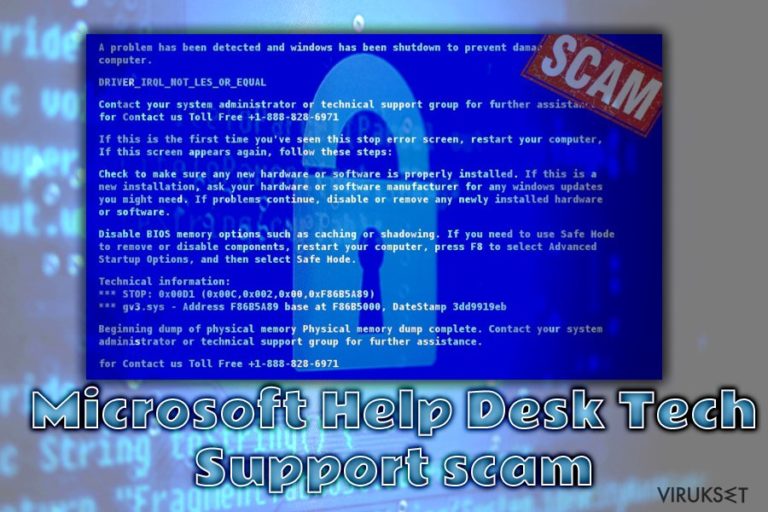
Microsoft Help Desk Teknisen Tuen huijaus on tekaistu viesti, joka näytetään Windows työpöydällä, kun he ovat saastuneet troijalaisella. Tekaistua vikaviestiä näytetään Blue Screen of Death (BSoD) hälytyksenä ja se ei anna uhrille pääsyä työpöydälle tai asennettuihin sovelluksiin. PC:n uudelleen käynnistys ei myöskään ole hyödyksi, ja käyttäjälle näytetään taas sama lukittua näyttöä. Kuten tavallista teknisen tuen huijauksille, tekaistu virhe kertoo joistain ongelmista (tässä tapauksessa huonot näyttelijät väittävät, että gv3.sys tiedostoissa on ongelma), kehottaen soittamaan ilmaiseen numeroon, joka annetaan koneen korjaamiseen. Microsoft Help Desk Teknisen Tuen kirjoittajiin ei kannata kuitenkaan luottaa.
| YHTEENVETO | |
| Nimi | Microsoft Help Desk Tech Support |
| Tyyppi | Troijalainen |
| Alatyyppi | Teknisen tuen huijaus |
| Levitys | Roskapostit, vaaralliset sivut, tiedoston jakosivut, tekaistut päivitykset, jne. |
| Oireet | Lukittu näyttö, joka näyttää tekaistun BSoD; Ei pääsyä työpöydälle |
| Tunnistus ja poisto | Käytä haittaohjelman poistajaa haittaohjelman poistoon, käytä sitten FortectIntego ohjelmaa, jotta voit olla varma Windowsin kunnosta |
Vaikka rikolliset ovat tällä kertaa tehneet parhaansa monimutkaisen huijauksen luomiseksi, jotkut ominaisuudet paljastavat tällaisen haittaohjelman oikean luonteen. Siksi me kehotamme poistamaan Microsoft Help Deskin heti, ennen kuin se sotkee järjestelmäsi.
Voit käyttää maineikasta haittaohjelman poistajaa, joka tunnistaa ja poistaa Microsoft Help Desk viruksen tietokoneelta nopeasti. Koska pääsy PC:lle on estetty, niin sinun pitää mennä Vikasietotilaan Verkolla, jotta voit käyttää turvaohjelmaa.
Tekaistu Microsoft Security Essentials ikkuna kertoo, että sovellus on tunnistanut vaarallisia tiedostoja järjestelmässä. Sen mukana on myös väitetyn teknikon numero. Jos sinulla ei kuitenkaan ole tätä sovellusta asennettuna, niin tällaiset hälytykset näyttävät todella hämäriltä. Pidä myös mielessäsi, että maineikkaan antivirus ohjelman ilmoitukset eivät koskaan pyydä soittamaan mihinkään numeroon.
Vaikka ihmisten valppaus on kasvanut, niin teknisen tuen huijaukset ovat nousussa . Viime aikoina ilmaantuneet teknisen tuen huijauksen versiot ovat parantuneet siihen pisteeseen, että niissä on myös lunnasohjelman elementtejä. Tähän liittyen, Microsoft Help Desk teknikko pyytää sinua käynnistämään tietokoneen uudelleen, jotta lisävahinkoja ei pääse tapahtumaan. Älä suostu hakkerien ehdotuksiin. Laitteen uudelleenkäynnistys voi kiihdyttää Microsoft Help Desk Tech kaappauksen prosessia. On todella kiinnostavaa, että tiedostoja salaavien haittaohjelmien, jotka matkivat teknisen tuen huijauksia, suuntaus on nousussa .
Microsoft Security Essentials detected 5 potential threats that might compromise your privacy or damage your computer. Microsoft Security Essentials wasn't able to block the virus. Helpline: +1-888-828-6971
Microsoft Help Desk Teknisen Tuen ilmoitus antaa myös teknisiä tietoja, jotta väitteillä on tukeva pohja. Se kertoo, että gv3.sys tiedostoon liittyen oli ongelmia. Alkuperäinen tiedosto on laillinen Windows OS tiedosto. Tällainen toimenpide yrittää peittää haittaohjelman jäljet.

Mitä tapahtuu, jos soitat annettuun numeroon, kun koetat tavoittaa Microsoft Help Desk Teknisen Tuen tekaistuja teknikkoja? Tapahtuu useita asioita.
Ensimmäisessä tapauksessa, rikolliset voivat johdattaa sinut useiden askeleiden läpi, jotka myöhemmin antavat rikollisille etäpääsyn tietokoneellesi. Toiseksi, “Microsoft Help Desk Tech” uudelleenohjauksen takia, sinut voidaan ohjata sivustolle, jossa on useita vakavia verkkotartuntoja. Tätä haittaohjelmaa pidetään itseasiassa troijalaisena .
Kaikesta riippumatta, me suosittelemme aloittamaan “Microsoft Help Desk” poiston. Heti kun poisto on suoritettu ja järjestelmän normaali toiminta on palautettu, niin sinun kannatta käyttää FortectIntego ohjelmaa, sillä se voi korjata kaikki vahingot, jotka Microsoft Help Desk Tekniset tuen haittaohjelma on tehnyt
Haittaohjelman levitystavat
Jos sinulla on tapana vierailla kyseenalaisilla ja tiedostojen jakosivuilla, niin virukseen törmäämisen riski kasvaa. Klikkaamalla saastunutta linkkiä tai mainosta, voit päätyä haittaohjelmien saastuttamalle sivulle ja asentaa troijalaisen huomaamatta.
Tällainen tartunta voi kalastaa uusia käyttäjiä myös exploit kitillä, kun käyttäjä vierailee hakkeroidulla tai vaarallisella sivulla, jossa JavaScript tarkistaa laitteen haavoittuvuuksien varalta, joita voidaan käyttää hyväksi. Niiden välttäminen ilman kunnollista suojaa on todella monimutkaista . Siksi me suosittelemme käyttämään tehokasta haittaohjelman poistajaa, jossa on reaaliaikainen suojaus.
Varo myös verkkourkinta ja huijaus sähköposteja. Ne teeskentelevät olevansa virallisilta tahoilta, jotta ne voivat vakuuttaa käyttäjät avaamaan saastuneet liitteet. Et voi koskaan tietää mitä haittaohjelmia siellä voi piileskellä.
Tapoja poistaa Microsoft Help Desk Teknisen Tuen huijaus
Vaikka useimmat huijaukset ilmaantuvat selaimilla, kuten Google Chrome, Internet Explorer, Mozilla Firefox, Sari, tai muut, Microsoft Help Desk Teknisen Tuen virus ilmaantuu näytön lukitsijana, joka estää käyttäjältä pääsyn laitteelle. Periaatteessa huijaus on troijalainen, joka koettaa vakuuttaa käyttäjät tilanteen vakavuudesta.
Poistaaksesi Microsoft Help Desk Teknisen Tuen huijauksen, sinun kannattaa käyttää maineikasta turvaohjelmaa, joka pystyy sen tunnistukseen sekä poistoon. Ennen tätä sinun pitää mennä Vikasietotilaan Verkolla, sillä työpöydälle on mahdotonta päästä normaalitilassa.
Heti kun Microsoft Help Desk Teknisen Tuen poisto on suoritettu, sinun kannattaa käynnistää tukiohjelma, kuten FortectIntego. Se korjaa haittaohjelman vahingot täysin ja palauttaa hajonneet Windows tiedostot
Manuaalinen Microsoft Help Desk Tech support scam Poisto-ohje
Lunnasohjelma: Manuaalinen lunnasohjelman poisto Vikasietotilassa
Jotta voit poistaa Microsoft Help Desk huijauksen, menee Vikasietotilaan Verkolla, näiden ohjeiden avulla:
Tärkeää! →
Manuaaliset poisto-ohjeet voivat olla liian vaikeita tavallisille tietokoneen käyttäjille. Ne vaativat edistyneitä IT-taitoja, jotta se voidaan suorittaa oikein (jos tärkeitä järjestelmätiedostoja poistetaan tai ne vahingoittuvat, niin koko Windows voi saastua), ja niiden suorittaminen voi kestää myös tuntien ajan. Siksi me todella suosittelemme käyttämään automaattista tapaa yllä mainitun sijaan.
Askel 1. Mene Vikasietotilaan Verkolla
Manuaalinen haittaohjelman poisto voidaan suorittaa helpoiten Vikasietotilassa.
Windows 7 / Vista / XP
- Klikkaa Start > Shutdown > Restart > OK.
- Kun tietokoneesi aktivoituu, aloita painamalla F8 painiketta (jos tämä ei toimi, kokeile F2, F12, Del, jne. – se kaikki riippuu emolevysi mallista) näet Advanced Boot Options ikkunan moneen kertaan.
- Valitse Safe Mode with Networking listalta.

Windows 10 / Windows 8
- Klikkaa Start hiiren oikealla painikkeella ja valitse Settings.

- Selaa alas ja valitse Update & Security.

- Ikkunan vasemmalla puolella, valitse Recovery.
- Selaa nyt alas ja löydä Advanced Startup section.
- Klikkaa Restart now.

- Valitse Troubleshoot.

- Mene Advanced options.

- Valitse Startup Settings.

- Paina Restart.
- Paina sitten 5 tai klikkaa 5) Salli Vikasietotila Verkolla.

Askel 2. Sammuta epäilyttävät prosessit
Windows Tehtävien Hallinta on hyödyllinen työkalu, joka näyttää kaikki taustaprosessit. Jos haittaohjelma käyttää prosesseja, niin sinun pitää sammuttaa ne:
- Paina Ctrl + Shift + Esc avataksesi Windows Tehtävien Hallinnan.
- Klikkaa More details.

- Selaa alas Background processes osioon ja etsi mitä tahansa epäilyttävää.
- Klikkaa hiiren oikeaa painiketta ja valitse Open file location.

- Mene takaisin prosessiin, klikkaa oikealla ja valitse End Task.

- Poista vaarallisen kansion sisältö.
Askel 3. Tarkista ohjelmien Käynnistys
- Paina Ctrl + Shift + Esc avataksesi Windows Tehtävien Hallinnan.
- Mene Startup välilehteen.
- Klikkaa oikealla epäilyttävää ohjelmaa ja valitse Disable.

Askel 4. Poista viruksen tiedostot
Haittaohjelman tiedostot voidaan löytää eri paikoista tietokoneeltasi. Tässä ohjeet, jotka voivat auttaa sinua löytämään ne:
- Kirjoita Disk Cleanup Windows hakuun ja paina Enter.

- Valitse kovalevy, jonka haluat puhdistaa (C: on päälevy ensisijaisesti ja siellä haittatiedostot yleensä ovat).
- Etsi Poistettavia Tiedostoja listalta ja valitse seuraava:
Temporary Internet Files
Downloads
Recycle Bin
Temporary files - Valitse Clean up system files.

- Voit etsiä myös muita vaarallisia tiedostoja, jotka piileskelevät seuraavissa kansioissa (kirjoita nämä merkinnät Windows Hakuun ja paina Enter):
%AppData%
%LocalAppData%
%ProgramData%
%WinDir%
Kun olet valmis, käynnistä PC normaalissa tilassa.
Poista Microsoft Help Desk Tech support scam käyttäen System Restore
Voit yrittää troijalaisen poistoa Järjestelmän Palautuksella:
-
Askel 1: Käynnistä tietokoneesi uudelleen Safe Mode with Command Prompt
Windows 7 / Vista / XP- Klikkaa Start → Shutdown → Restart → OK.
- Kun tietokoneesi aktivoituu niin ala painamaan F8 toistuvasti kunnes näet Advanced Boot Options ikkunan.
-
Valitse Command Prompt listalta

Windows 10 / Windows 8- Paina Power painiketta Windows kirjautumisruudussa. Nyt paina ja pidä Shift mikä on näppäimistössäsi ja klikkaa Restart.
- Valitse sitten Troubleshoot → Advanced options → Startup Settings ja paina lopuksi Restart
-
Kun tietokoneesi aktivoituu, valitse Enable Safe Mode with Command Prompt, Startup Settings ikkunassa.

-
Askel 2: Palauta järjestelmän tiedostot ja asetukset
-
Kun Command Prompt ikkuna ilmaantuu, kirjoita cd restore ja klikkaa Enter.

-
Kirjoita sitten rstrui.exe ja paina Enter uudelleen..

-
Kun uusi ikkuna avautuu, klikkaa Next ja valitse haluamasi palautuspiste joka on ennen Microsoft Help Desk Tech support scam pääsyä koneelle. Klikkaa sen jälkeen Next.


-
Klikkaa nyt Yes aloittaaksesi järjestelmän palautuksen

-
Kun Command Prompt ikkuna ilmaantuu, kirjoita cd restore ja klikkaa Enter.
Lopuksi, sinun kannattaa aina ajatella suojautumista krypto-lunnasohjelmia vastaan. Voidaksesi suojella tietokonettasi Microsoft Help Desk Tech support scam ja muita lunnasohjelmia vastaan, käytä maineikasta haittaohjelman poistajaa, kuten FortectIntego, SpyHunter 5Combo Cleaner tai Malwarebytes.
Suositeltavaa sinulle
Älä anna hallituksen vakoilla sinua
Hallituksella on useita ongelmia, mitä tulee käyttäjien tietojen seuraamiseen ja asukkaiden vakoiluun, joten sinun kannattaa ottaa tämä huomioon ja oppia lisää hämärien tietojen keräystavoista. Vältä ei-toivottua hallituksen seurantaa tai vakoilua ja ole täysin nimetön internetissä.
Voit valita eri sijainnin, kun menet verkkoon ja käyt käsiksi materiaalin, jota haluat ilman sisältörajoituksia. Voit helposti nauttia riskittömästä internetyhteydestä pelkäämättä hakkerointia, kun käytät Private Internet Access VPN palvelua.
Hallitse tietoja joihin hallitus tai muu toivomaton osapuoli voi päästä käsiksi ja selata nettiä ilman vakoilua. Vaikka et ota osaa laittomiin toimiin tai luotat valitsemiisi palveluihin, alustoihin, epäilet omaa turvallisuuttasi ja teet varotoimia käyttämällä VPN palvelua.
Varmuuskopioi tiedot myöhempää käyttöä varten, haittaohjelmahyökkäyksen varalta
Tietokoneen käyttäjät voivat kärsiä useista menetyksistä verkkotartuntojen takia tai omien virheiden takia. Haittaohjelman luomat ohjelmaongelmat tai suorat tietojen menetykset salauksen takia, voi johtaa ongelmiin laitteellasi tai pysyviin vahinkoihin. Kun sinulla on kunnolliset päivitetyt varmuuskopiot, voit helposti palauttaa ne sellaisen tapahtuman jälkeen ja palata töihin.
On tärkeää luoda päivityksiä varmuuskopioistasi, kun laitteeseen tehdään muutoksia, jotta voit päästä takaisin pisteeseen, jossa työskentelit haittaohjelman tehdessä muutoksia tai ongelmat laitteella aiheuttavat tiedostojen tai suorituskyvyn saastumisen. Luota tällaiseen käytökseen ja tee tietojen varmuuskopioinnista päivittäinen tai viikoittainen tapa.
Kun sinulla on aikaisempi versio jokaisesta tärkeästä dokumentista tai projektista, niin voit välttää turhautumisen ja hajoamiset. Se on kätevää, kun haittaohjelma tapahtuu yllättäen. Käytä Data Recovery Pro järjestelmän palautukseen.







